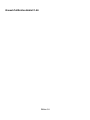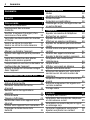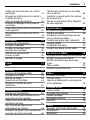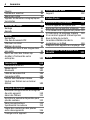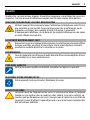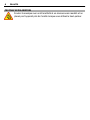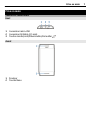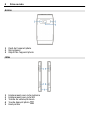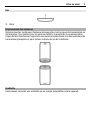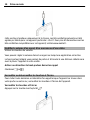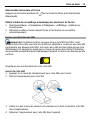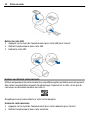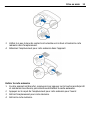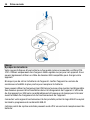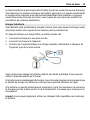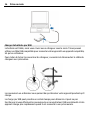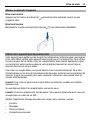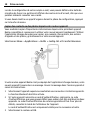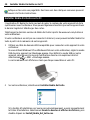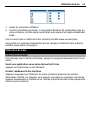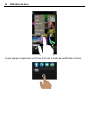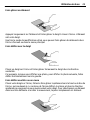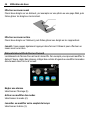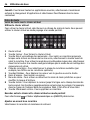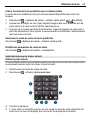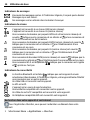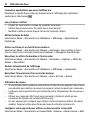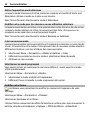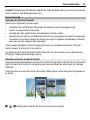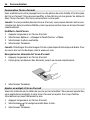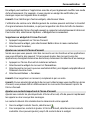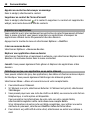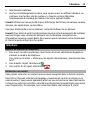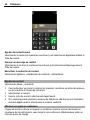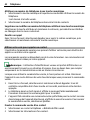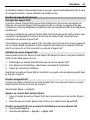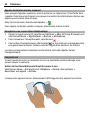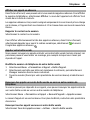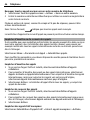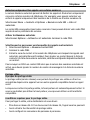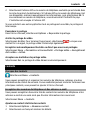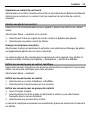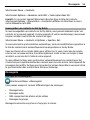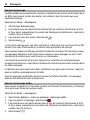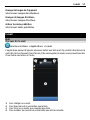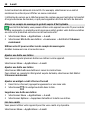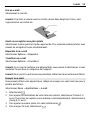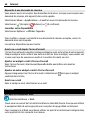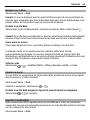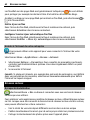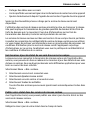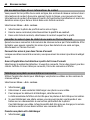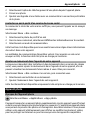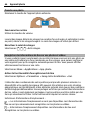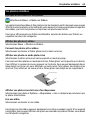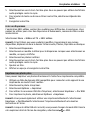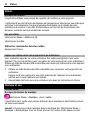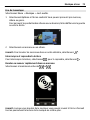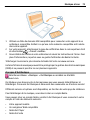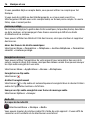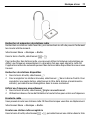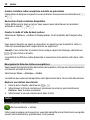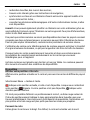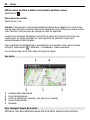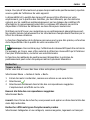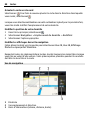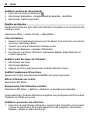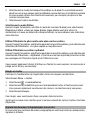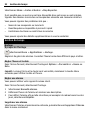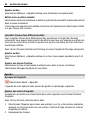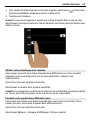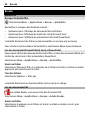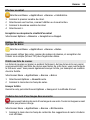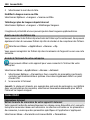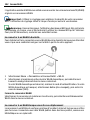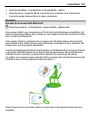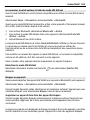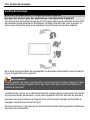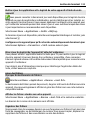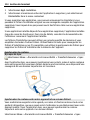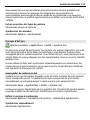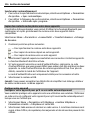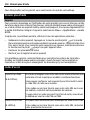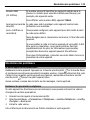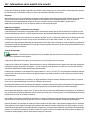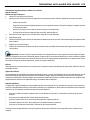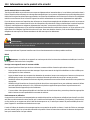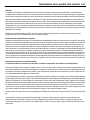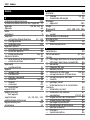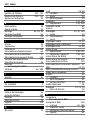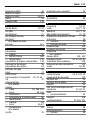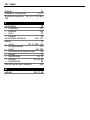Microsoft X7 00 Le manuel du propriétaire
- Catégorie
- Les smartphones
- Taper
- Le manuel du propriétaire
Ce manuel convient également à

Manuel d'utilisation Nokia X7–00
Édition 1.0

Sommaire
Sécurité 5
Prise en main 7
Touches et connecteurs 7
Emplacement des antennes 9
Oreillette 9
Modifier le volume d'un appel, d'un
morceau ou d'une vidéo 10
Verrouiller ou déverrouiller les touches
et l'écran 10
Insérer ou retirer la carte SIM 11
Insérer ou retirer la carte mémoire 12
Charge 14
Allumer ou éteindre l'appareil 17
Utiliser votre appareil pour la première
fois 17
Copier des contacts ou des photos
depuis votre ancien appareil 18
Compte Nokia et services Ovi de Nokia 19
Configuration de l'appareil 19
Utiliser le Guide de l'utilisateur intégré
dans l'appareil 19
Installer Nokia Ovi Suite sur le PC 20
Utilisation de base 21
Actions d'écran tactile 21
Éléments interactifs de l'écran
d'accueil 24
Basculer entre des applications
ouvertes 25
Écrire du texte 26
Témoins d'affichage 29
Rechercher dans votre appareil et sur
Internet 30
Utiliser votre appareil hors connexion 31
Prolonger la durée de vie de la
batterie 31
Personnalisation 33
Modes 33
Modifier votre thème 34
Écran d’accueil 35
Organiser vos applications 38
Télécharger un jeu, une application ou
un autre élément 38
Téléphone 39
Appeler un numéro de téléphone 39
Rechercher un contact 39
Appeler un contact 40
Effectuer un appel en conférence 40
Appeler les numéros que vous utilisez
le plus 41
Utiliser votre voix pour appeler un
contact 42
Émettre des appels via Internet 43
Appeler le dernier numéro composé 44
Enregistrer une conversation
téléphonique 44
Couper le son 44
Afficher vos appels en absence 45
Appeler votre boîte vocale 45
Renvoyer des appels vers votre boîte
vocale ou vers un autre numéro de
téléphone 45
Empêcher d'émettre ou de recevoir des
appels 46
Autoriser uniquement les appels vers
certains numéros 47
Partage vidéo 47
Contacts 49
À propos des Contacts 49
Enregistrer des numéros de téléphone
et des adresses e-mail 49
Enregistrer un numéro depuis un appel
ou message reçu 50
Contacter rapidement vos proches 50
Ajouter une photo à un contact 51
2Sommaire

Définir une sonnerie pour un contact
spécifique 51
Envoyer vos informations de contact à
l'aide de Ma carte 52
Créer un groupe de contacts 52
Envoyer un message à un groupe de
personnes 52
Copier des contacts de la carte SIM vers
votre appareil 52
Sauvegarder vos contacts sur Ovi by
Nokia 53
Messagerie 53
À propos de la Messagerie 53
Envoyer un message 54
Envoyer un message audio 54
Recevoir des messages 55
Afficher une conversation 55
Écouter un SMS 56
Modifier la langue 56
E-mail 57
Mail 57
Internet 60
À propos du navigateur Web 60
Naviguer sur le Web 61
Ajouter un signet 61
Souscrire à un flux Web 61
Accéder à l'intranet de votre
entreprise 62
Réseaux sociaux 62
À propos de Socialisation 62
Voir les mises à jour du statut de vos
amis dans un écran unique 63
Publier votre statut dans des services
de réseaux sociaux 63
Lier vos amis en ligne à leurs
informations de contact 64
Consulter les mises à jour de statut de
vos amis sur l'écran d'accueil 64
Télécharger une photo ou une vidéo
vers un service 64
Contacter un ami à partir d'un service
de réseau social 65
Ajouter un événement dans l'agenda
de votre appareil 65
Appareil photo 65
À propos de l'Appareil photo 65
Prendre une photo 66
Enregistrer des informations de lieu
sur vos photos et vidéos 66
Prendre une photo dans l'obscurité 67
Conseils photos 67
Enregistrer une vidéo 67
Envoyer une photo ou une vidéo 68
Vos photos et vidéos 69
À propos de Mes vidéos et Mes photos 69
Afficher des photos et vidéos 69
Modifier les photos que vous avez
prises 70
Éditeur vidéo 70
Imprimer une photo prise 71
Vidéos 72
À propos des vidéos 72
Lire une vidéo 72
Copier vos vidéos entre votre appareil
et un ordinateur 72
Musique et son 72
Lecteur audio 72
À propos d’Ovi Musique 75
Contenu protégé 76
Enregistrer des sons 76
Radio FM 76
Cartes 78
Naviguer jusqu'à une destination 78
Ma position 79
Rechercher 83
Sommaire 3

Favoris 84
Conduire et marcher 86
Réagir sur Cartes 91
Signaler les données cartographiques
incorrectes 91
Gestion du temps 92
Horloge 92
Agenda 94
Bureau 98
Quickoffice 98
Lire des documents PDF 98
Effectuer un calcul 99
Rédiger des notes 99
Traduire des mots d'une langue dans
une autre 99
Ouvrir ou créer des fichiers zip 100
Accéder à l'intranet de votre
entreprise 100
Connectivité 100
Connexions Internet 100
Réseau Wi-Fi 101
Bluetooth 103
câble de données USB 106
Connexions VPN 108
Fermer une connexion réseau 108
Stocker vos fichiers sur un lecteur
distant 109
Gestion du terminal 110
Actualiser les applications et le logiciel
de votre appareil 110
Gérer des fichiers 111
Accroître la mémoire disponible pour
plus de contenu 113
Gérer les applications 113
Synchroniser le contenu 114
Copier des contacts ou des photos
entre deux appareils 116
Protéger votre appareil 116
Obtenir plus d'aide 118
Support 118
Codes d'accès 118
Résolution des problèmes 119
Si votre appareil ne répond plus 119
Restaurer les paramètres originaux 119
Si la mémoire de l'appareil est pleine 120
Si l'indicateur de message clignote 120
Si un contact apparaît à deux reprises
dans la liste de contacts 120
Caractères illisibles lors de la
navigation sur le Web 120
Préparer votre appareil au recyclage 120
Informations sur le produit et la
sécurité 121
Index 128
4Sommaire

Sécurité
Veuillez lire ces instructions simples. Il peut être dangereux, voire illégal de ne pas les
respecter. Lisez le manuel d'utilisation complet pour de plus amples informations.
MISE HORS TENSION DANS LES ZONES RÉGLEMENTÉES
Mettez l'appareil hors tension lorsque l'utilisation de téléphones sans fil n'est
pas autorisée ou lorsqu'elle risque de provoquer des interférences ou de
présenter un danger, par exemple à bord d'un avion, à proximité
d'équipements médicaux, de carburants, de produits chimiques ou de zones
où sont utilisés des explosifs.
LA SÉCURITÉ ROUTIÈRE AVANT TOUT
Respectez toutes les réglementations locales. Gardez toujours les mains libres
lorsque vous êtes au volant d'une voiture. Votre préoccupation première
pendant la conduite doit être la sécurité sur la route.
INTERFÉRENCES
Tous les appareils sans fil peuvent subir des interférences susceptibles d'avoir
une incidence sur leurs performances.
PERSONNEL HABILITÉ
Seul le personnel qualifié est habilité à installer ou réparer ce produit.
MAINTENEZ VOTRE APPAREIL AU SEC
Votre appareil n'est pas étanche. Maintenez-le au sec.
ÉLÉMENTS EN VERRE
La façade avant de l'appareil est en verre. Ce verre peut se briser si l'appareil
tombe sur une surface dure ou subit un choc violent. Si le verre se brise, ne
touchez pas les éléments en verre et n'essayez pas de retirer le verre brisé de
l'appareil. Cessez d'utiliser l'appareil jusqu'à ce que le verre soit remplacé par
des techniciens habilités.
Sécurité 5

PROTÉGEZ VOTRE AUDITION
Écoutez la musique avec un kit oreillette à un niveau sonore modéré et ne
placez pas l'appareil près de l'oreille lorsque vous utilisez le haut-parleur.
6Sécurité

Prise en main
Touches et connecteurs
Haut
1 Connecteur micro-USB
2 Connecteur AV Nokia (3,5 mm)
3 Touche marche/arrêt/Déverrouiller/Verrouiller
Avant
1 Écouteur
2 Touche Menu
Prise en main 7

Arrière
1 Flash de l'appareil photo
2 Microphones
3 Objectif de l'appareil photo
Côtés
1 Emplacement pour carte mémoire
2 Emplacement pour carte SIM
3 Touche du volume/de zoom
4 Touche Appareil photo
5 Haut-parleur
8Prise en main

Bas
1 Micro
Emplacement des antennes
Évitez de toucher inutilement l'antenne lorsque celle-ci est en cours de transmission ou
de réception. Tout contact avec les antennes affecte la qualité de la communication,
risque de faire fonctionner l'appareil à une puissance plus élevée lors des opérations de
transmission/réception et peut réduire la durée de vie de la batterie.
Oreillette
Vous pouvez raccorder une oreillette ou un casque compatible à votre appareil.
Prise en main 9

Cette section s'applique uniquement à la France. Les kits oreillettes suivants ont été
agréés par Nokia pour cet appareil particulier : HS-47. Pour plus d'informations sur les
kits oreillettes compatibles avec cet appareil, visitez www.nokia.fr.
Modifier le volume d'un appel, d'un morceau ou d'une vidéo
Utilisez les touches de volume.
Vous pouvez régler le volume durant un appel ou lorsqu'une application est active.
Le haut-parleur intégré vous permet de parler et d'écouter à une distance réduite sans
avoir à placer l'appareil à votre oreille.
Activer ou désactiver le haut-parleur durant un appel
Choisissez
ou .
Verrouiller ou déverrouiller les touches et l'écran
Pour éviter toute émission accidentelle d'un appel lorsque l'appareil se trouve dans
votre poche ou votre sac, verrouillez les touches et l'écran de l'appareil.
Verrouiller les touches et l'écran
Appuyez sur la touche marche/arrêt
.
10 Prise en main

Déverrouiller les touches et l'écran
Appuyez sur la touche marche/arrêt
ou sur la touche Menu, puis sélectionnez
Déverrouill..
Définir le délai de verrouillage automatique des touches et de l'écran
1 Sélectionnez Menu > Paramètres et Téléphone > Affichage > Délai écon.
écran/verrou.
2 Définissez le délai au terme duquel l'écran et les touches se verrouillent
automatiquement.
Insérer ou retirer la carte SIM
Important : N'utilisez pas dans cet appareil une carte SIM mini-UICC, aussi
appelée carte micro-SIM, une carte micro-SIM avec adaptateur, ou encore une carte SIM
qui présente une découpe mini-UICC. Une carte micro-SIM est plus petite qu'une carte
SIM standard. Cet appareil ne prend pas en charge les cartes micro-SIM et l'utilisation
de cartes SIM incompatibles peut endommager l'appareil, la carte ou les données qu'elle
contient.
N'appliquez aucun autocollant sur votre carte SIM.
Insérer la carte SIM
1 Appuyez sur le capot de l'emplacement pour carte SIM pour l'ouvrir.
2 Retirez l'emplacement pour carte SIM.
3 Veillez à ce que la zone de contact soit orientée vers le haut et placez la carte SIM
dans l'emplacement.
4 Réinsérez l'emplacement pour carte SIM dans l'appareil.
Prise en main 11

Retirer la carte SIM
1 Appuyez sur le capot de l'emplacement pour carte SIM pour l'ouvrir.
2 Retirez l'emplacement pour carte SIM.
3 Retirez la carte SIM.
Insérer ou retirer la carte mémoire
Utilisez uniquement des cartes mémoire compatibles agréés par Nokia avec cet appareil.
Des cartes incompatibles risquent d'endommager l'appareil et la carte, ainsi que de
corrompre les données stockées sur celle-ci.
N'appliquez aucun autocollant sur votre carte mémoire.
Insérer la carte mémoire
1 Appuyez sur le capot de l'emplacement pour carte mémoire pour l'ouvrir.
2 Retirez l'emplacement pour carte mémoire.
12 Prise en main

3 Veillez à ce que la zone de contact soit orientée vers le haut et insérez la carte
mémoire dans l'emplacement.
4 Réinsérez l'emplacement pour carte mémoire dans l'appareil.
Retirer la carte mémoire
1 Si votre appareil est branché, commencez par appuyer sur la touche marche/arrêt
et maintenez-la enfoncée, puis sélectionnez Retirer la carte mémoire.
2 Appuyez sur le capot de l'emplacement pour carte mémoire pour l'ouvrir.
3 Retirez l'emplacement pour carte mémoire.
4 Retirez la carte mémoire.
Prise en main 13

Charge
À propos de la batterie
Votre appareil dispose d'une batterie rechargeable interne inamovible certifiée CTIA
1725. Utilisez uniquement des chargeurs Nokia agréés conçus pour cet appareil. Vous
pouvez également utiliser un câble de données USB compatible pour charger votre
appareil.
N'essayez pas de retirer la batterie de l'appareil. Confiez l'appareil au service de
maintenance habilité le plus proche pour remplacer la batterie.
Vous pouvez utiliser le chargement par USB lorsqu'aucune prise murale n'est disponible.
Des données peuvent être transférées durant le chargement de l'appareil. L'efficacité
du chargement par USB varie considérablement et beaucoup de temps peut s'écouler
avant le début du chargement et du fonctionnement de l'appareil.
Connectez votre appareil exclusivement à des produits portant le logo USB-IF ou ayant
terminé le programme de conformité USB-IF.
Certains points de reprise autorisés peuvent aussi offrir un service de remplacement de
batterie.
14 Prise en main

Lorsque la batterie de votre appareil est faible, il passe en mode d'économie d'énergie.
Pour désactiver le mode économiseur de batterie, appuyez sur la touche marche/arrêt
et maintenez-la enfoncée, puis sélectionnez Désactiver écon. batterie. Lorsque le
mode d'économie d'énergie est activé, vous risquez de ne pas pouvoir modifier les
paramètres de certaines applications.
Charger la batterie
Votre batterie a été partiellement chargée à l'usine, mais vous devez la recharger avant
de pouvoir mettre votre appareil sous tension pour la première fois.
Si l'appareil indique une charge faible, procédez comme suit :
1 Connectez le chargeur à une prise murale.
2 Connectez le chargeur à l'appareil.
3 Une fois que l’appareil indique une charge complète, débranchez le chargeur de
l’appareil, puis de la prise murale.
Vous ne devez pas charger la batterie pendant une durée spécifique et vous pouvez
utiliser l'appareil pendant qu'il charge.
Si la batterie est complètement déchargée, il peut s'écouler plusieurs minutes avant que
le témoin de charge ne s'affiche ou avant que vous puissiez effectuer un appel.
Si la batterie n'a pas été utilisée depuis longtemps, il peut être nécessaire de connecter
le chargeur puis de le déconnecter et de le reconnecter à nouveau pour commencer le
chargement.
Conseil : Vous pouvez également utiliser un chargeur USB compatible pour recharger
la batterie.
Prise en main 15

Charger la batterie par USB
La batterie est faible, mais vous n'avez aucun chargeur sous la main ? Vous pouvez
utiliser un câble USB compatible pour connecter votre appareil à un appareil compatible,
tel qu'un ordinateur.
Pour éviter de briser le connecteur du chargeur, connectez et déconnectez le câble du
chargeur avec précaution.
La connexion à un ordinateur vous permet de synchroniser votre appareil pendant qu'il
charge.
La charge par USB peut prendre un certain temps pour démarrer et peut ne pas
fonctionner si vous effectuez la connexion via un concentrateur USB non alimenté. Votre
appareil charge plus rapidement quand il est connecté à une prise murale.
16 Prise en main

Allumer ou éteindre l'appareil
Mise sous tension
Appuyez sur la touche marche/arrêt
et maintenez-la enfoncée jusqu'à ce que
l'appareil vibre.
Mise hors tension
Maintenez la touche marche/arrêt enfoncée
, puis sélectionnez Eteindre!.
Utiliser votre appareil pour la première fois
Votre appareil vous guide tout au long de la configuration initiale lorsque vous insérez
votre carte SIM et mettez votre appareil sous tension pour la première fois. Pour utiliser
tous les services Ovi de Nokia, créez un compte Nokia. Vous pouvez également copier
vos contacts et autres contenus depuis votre précédent appareil et souscrire pour
recevoir des trucs et astuces utiles.
Pour créer un compte Nokia, vous avez besoin d'une connexion Internet. Pour plus
d'informations sur les frais de transmission des données, contactez votre prestataire de
services. Si vous ne parvenez pas à vous connecter à Internet, vous pouvez créer un
compte ultérieurement.
Conseil : Pour créer et gérer votre compte Nokia sur Internet, accédez au site Web
www.ovi.com.
Si vous disposez déjà d'un compte Nokia, connectez-vous.
Conseil : Vous avez oublié votre mot de passe ? Vous pouvez demander qu'il vous soit
envoyé dans un e-mail ou un SMS.
Utilisez l'application Echange données pour copier votre contenu, comme :
• Contacts
• Messages
• Photos et vidéos
• Paramètres personnels
Prise en main 17

Lors de la configuration de votre compte e-mail, vous pouvez définir votre boîte de
réception de façon à ce qu'elle soit affichée dans votre écran d'accueil, afin que vous
puissiez aisément consulter vos e-mails.
Si vous devez émettre un appel d'urgence durant la phase de configuration, appuyez
sur la touche de menu.
Copier des contacts ou des photos depuis votre ancien appareil
Vous souhaitez copier d'importantes informations depuis votre précédent appareil
Nokia compatible et commencer à utiliser votre nouvel appareil rapidement ? Utilisez
l'application Echange données pour copier, par exemple, des contacts, des entrées
d'agenda et des photos, gratuitement sur votre nouvel appareil.
Sélectionnez Menu > Applications > Outils > Config. tél. et Transfert données.
Si votre ancien appareil Nokia n'est pas équipé de l'application Echange données, votre
nouvel appareil l'envoie dans un message. Ouvrez le message dans l'ancien appareil et
suivez les instructions.
1 Sélectionnez l'appareil auquel vous souhaitez vous connecter et reliez les appareils.
La fonction Bluetooth doit être activée.
2 Si l'autre appareil nécessite un code d'authentification, saisissez-le. Le code
d'authentification, que vous pouvez définir vous-même, doit être saisi dans les deux
appareils. Le code d'authentification de certains appareils est fixé. Pour plus de
détails, consultez le Guide de l'utilisateur de l'appareil.
Le code d'authentification est uniquement valide pour la connexion actuelle.
3 Sélectionnez le contenu et OK.
18 Prise en main

Compte Nokia et services Ovi de Nokia
La première fois que vous mettez votre appareil sous tension, vous êtes invité à créer
un compte Nokia ou à vous y connecter pour pouvoir accéder aux services Ovi de Nokia.
Les services Ovi vous permettent d'effectuer les opérations suivantes :
• Afficher les états de vos amis dans différents services de réseaux sociaux
• Télécharger des jeux, des applications, des vidéos, des photos, des thèmes et des
sonneries à partir d'Ovi Boutique
• Atteindre le lieu où vous souhaitez aller avec la navigation piétonne et en voiture
gratuite
• Sauvegarder et gérer vos contacts dans le service Internet Ovi
Pour en savoir plus sur les services Ovi, visitez le site Web www.ovi.com.
Configuration de l'appareil
Pour définir certains paramètres de base de votre appareil, sélectionnez Menu >
Applications > Outils > Config. tél.. Le widget de configuration du téléphone vous
permet d'effectuer les opérations suivantes :
• Copier des contacts, des photos et autre contenu depuis votre appareil Nokia
précédent
• Personnaliser votre appareil en changeant la sonnerie et le thème visuel
• Configurer l'e-mail
• Mettre à jour le logiciel de votre appareil
Utiliser le Guide de l'utilisateur intégré dans l'appareil
Sélectionnez Menu > Applications > Guide d'util..
Ouvrir le Guide de l'utilisateur depuis une application
Sélectionnez Options > Guide d'utilisation. Cette option n'est pas disponible pour
chaque application.
Effectuer une recherche dans le Guide de l'utilisateur
Lorsque le Guide de l'utilisateur est ouvert, sélectionnez Options > Chercher, puis
saisissez une lettre ou un mot dans le champ de recherche.
Basculer entre le Guide de l'utilisateur et une application
Maintenez la touche Menu enfoncée, faites défiler horizontalement vers la gauche ou
vers la droite et sélectionnez l'application souhaitée.
Prise en main 19

indique un lien vers une page Web. Des liens vers des rubriques connexes peuvent
se trouver à la fin des instructions.
Installer Nokia Ovi Suite sur le PC
L'application PC Nokia Ovi Suite permet de gérer le contenu de votre appareil et de le
synchroniser avec l'ordinateur. Vous pouvez également mettre à jour votre appareil avec
le dernier logiciel et télécharger des cartes.
Téléchargez la dernière version de Nokia Ovi Suite à partir de www.ovi.com/suite sur
votre ordinateur.
Si votre ordinateur ne sait pas se connecter à Internet, vous pouvez installer Nokia Ovi
Suite à partir de la mémoire de votre appareil :
1 Utilisez un câble de données USB compatible pour connecter votre appareil à votre
ordinateur.
Si vous utilisez Windows XP ou Windows Vista sur votre ordinateur, réglez le mode
USB de votre appareil sur Stockage masse. Pour définir le mode USB sur votre
appareil, sélectionnez la zone de notification dans le coin supérieur droit et
sélectionnez
> USB > Stockage masse.
La carte mémoire est affichée en tant que disque amovible sur votre PC.
2 Sur votre ordinateur, sélectionnez Installer Nokia Ovi Suite.
Si la fenêtre d'installation ne s'ouvre pas automatiquement, ouvrez manuellement
le fichier d'installation. Sélectionnez Ouvrir le dossier et afficher les fichiers, puis
double-cliquez sur Install_Nokia_Ovi_Suite.exe.
20 Installer Nokia Ovi Suite sur le PC
La page est en cours de chargement...
La page est en cours de chargement...
La page est en cours de chargement...
La page est en cours de chargement...
La page est en cours de chargement...
La page est en cours de chargement...
La page est en cours de chargement...
La page est en cours de chargement...
La page est en cours de chargement...
La page est en cours de chargement...
La page est en cours de chargement...
La page est en cours de chargement...
La page est en cours de chargement...
La page est en cours de chargement...
La page est en cours de chargement...
La page est en cours de chargement...
La page est en cours de chargement...
La page est en cours de chargement...
La page est en cours de chargement...
La page est en cours de chargement...
La page est en cours de chargement...
La page est en cours de chargement...
La page est en cours de chargement...
La page est en cours de chargement...
La page est en cours de chargement...
La page est en cours de chargement...
La page est en cours de chargement...
La page est en cours de chargement...
La page est en cours de chargement...
La page est en cours de chargement...
La page est en cours de chargement...
La page est en cours de chargement...
La page est en cours de chargement...
La page est en cours de chargement...
La page est en cours de chargement...
La page est en cours de chargement...
La page est en cours de chargement...
La page est en cours de chargement...
La page est en cours de chargement...
La page est en cours de chargement...
La page est en cours de chargement...
La page est en cours de chargement...
La page est en cours de chargement...
La page est en cours de chargement...
La page est en cours de chargement...
La page est en cours de chargement...
La page est en cours de chargement...
La page est en cours de chargement...
La page est en cours de chargement...
La page est en cours de chargement...
La page est en cours de chargement...
La page est en cours de chargement...
La page est en cours de chargement...
La page est en cours de chargement...
La page est en cours de chargement...
La page est en cours de chargement...
La page est en cours de chargement...
La page est en cours de chargement...
La page est en cours de chargement...
La page est en cours de chargement...
La page est en cours de chargement...
La page est en cours de chargement...
La page est en cours de chargement...
La page est en cours de chargement...
La page est en cours de chargement...
La page est en cours de chargement...
La page est en cours de chargement...
La page est en cours de chargement...
La page est en cours de chargement...
La page est en cours de chargement...
La page est en cours de chargement...
La page est en cours de chargement...
La page est en cours de chargement...
La page est en cours de chargement...
La page est en cours de chargement...
La page est en cours de chargement...
La page est en cours de chargement...
La page est en cours de chargement...
La page est en cours de chargement...
La page est en cours de chargement...
La page est en cours de chargement...
La page est en cours de chargement...
La page est en cours de chargement...
La page est en cours de chargement...
La page est en cours de chargement...
La page est en cours de chargement...
La page est en cours de chargement...
La page est en cours de chargement...
La page est en cours de chargement...
La page est en cours de chargement...
La page est en cours de chargement...
La page est en cours de chargement...
La page est en cours de chargement...
La page est en cours de chargement...
La page est en cours de chargement...
La page est en cours de chargement...
La page est en cours de chargement...
La page est en cours de chargement...
La page est en cours de chargement...
La page est en cours de chargement...
La page est en cours de chargement...
La page est en cours de chargement...
La page est en cours de chargement...
La page est en cours de chargement...
La page est en cours de chargement...
La page est en cours de chargement...
La page est en cours de chargement...
La page est en cours de chargement...
La page est en cours de chargement...
La page est en cours de chargement...
La page est en cours de chargement...
La page est en cours de chargement...
-
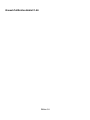 1
1
-
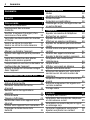 2
2
-
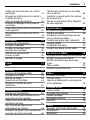 3
3
-
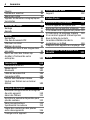 4
4
-
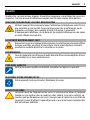 5
5
-
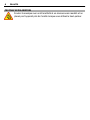 6
6
-
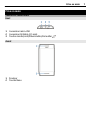 7
7
-
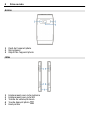 8
8
-
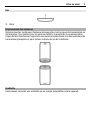 9
9
-
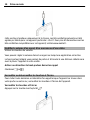 10
10
-
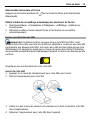 11
11
-
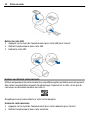 12
12
-
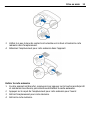 13
13
-
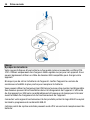 14
14
-
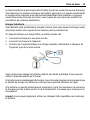 15
15
-
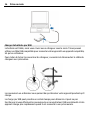 16
16
-
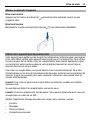 17
17
-
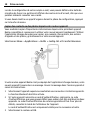 18
18
-
 19
19
-
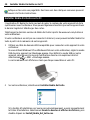 20
20
-
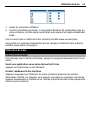 21
21
-
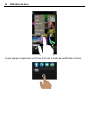 22
22
-
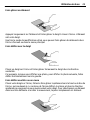 23
23
-
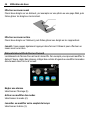 24
24
-
 25
25
-
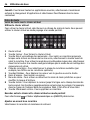 26
26
-
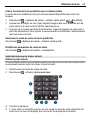 27
27
-
 28
28
-
 29
29
-
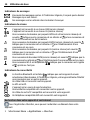 30
30
-
 31
31
-
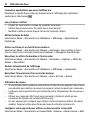 32
32
-
 33
33
-
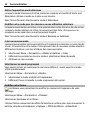 34
34
-
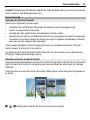 35
35
-
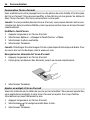 36
36
-
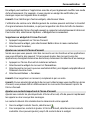 37
37
-
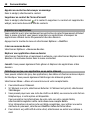 38
38
-
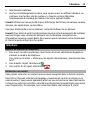 39
39
-
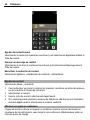 40
40
-
 41
41
-
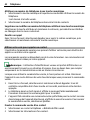 42
42
-
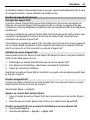 43
43
-
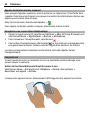 44
44
-
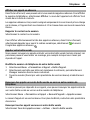 45
45
-
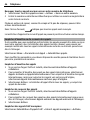 46
46
-
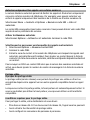 47
47
-
 48
48
-
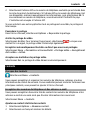 49
49
-
 50
50
-
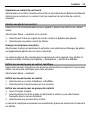 51
51
-
 52
52
-
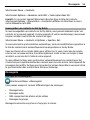 53
53
-
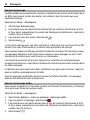 54
54
-
 55
55
-
 56
56
-
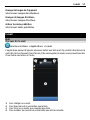 57
57
-
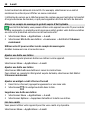 58
58
-
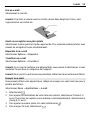 59
59
-
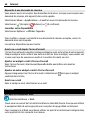 60
60
-
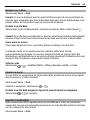 61
61
-
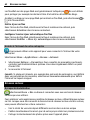 62
62
-
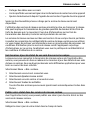 63
63
-
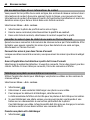 64
64
-
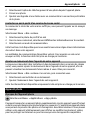 65
65
-
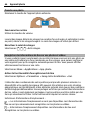 66
66
-
 67
67
-
 68
68
-
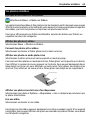 69
69
-
 70
70
-
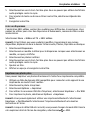 71
71
-
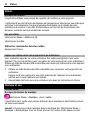 72
72
-
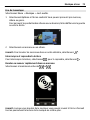 73
73
-
 74
74
-
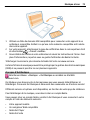 75
75
-
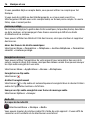 76
76
-
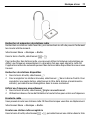 77
77
-
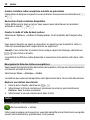 78
78
-
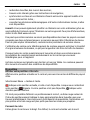 79
79
-
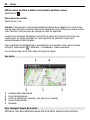 80
80
-
 81
81
-
 82
82
-
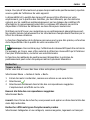 83
83
-
 84
84
-
 85
85
-
 86
86
-
 87
87
-
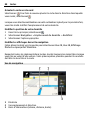 88
88
-
 89
89
-
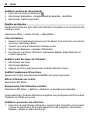 90
90
-
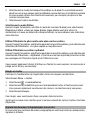 91
91
-
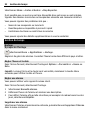 92
92
-
 93
93
-
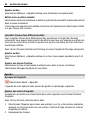 94
94
-
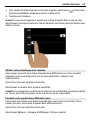 95
95
-
 96
96
-
 97
97
-
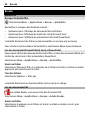 98
98
-
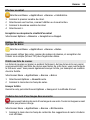 99
99
-
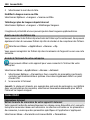 100
100
-
 101
101
-
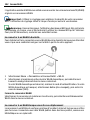 102
102
-
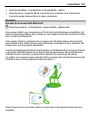 103
103
-
 104
104
-
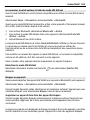 105
105
-
 106
106
-
 107
107
-
 108
108
-
 109
109
-
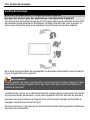 110
110
-
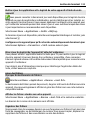 111
111
-
 112
112
-
 113
113
-
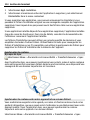 114
114
-
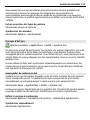 115
115
-
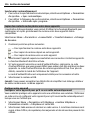 116
116
-
 117
117
-
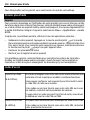 118
118
-
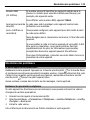 119
119
-
 120
120
-
 121
121
-
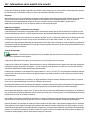 122
122
-
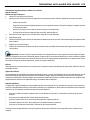 123
123
-
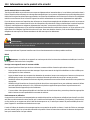 124
124
-
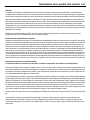 125
125
-
 126
126
-
 127
127
-
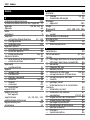 128
128
-
 129
129
-
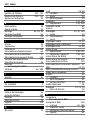 130
130
-
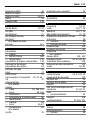 131
131
-
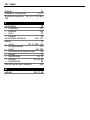 132
132
Microsoft X7 00 Le manuel du propriétaire
- Catégorie
- Les smartphones
- Taper
- Le manuel du propriétaire
- Ce manuel convient également à
Documents connexes
-
Microsoft 500 Le manuel du propriétaire
-
Microsoft 303 Manuel utilisateur
-
Microsoft C2-02 Le manuel du propriétaire
-
Microsoft C5-00 Le manuel du propriétaire
-
Microsoft E72 Le manuel du propriétaire
-
Microsoft 225 Dual SIM Manuel utilisateur
-
Microsoft Lumia 1020 Manuel utilisateur
-
Microsoft 311 Le manuel du propriétaire
-
Microsoft 215 Mode d'emploi
-
Microsoft SLVR - L6i Cell Phone 32 MB Manuel utilisateur
Autres documents
-
Nokia 700 Le manuel du propriétaire
-
Nokia N8-00 Le manuel du propriétaire
-
Nokia 5250 Le manuel du propriétaire
-
Nokia 5233 Le manuel du propriétaire
-
Nokia N97 Le manuel du propriétaire
-
Nokia E72 Le manuel du propriétaire
-
Nokia N97MINI Le manuel du propriétaire
-
Samsung SGH-I300 Manuel utilisateur
-
Nokia C2 Le manuel du propriétaire
-
Nokia 6710 Navigator Le manuel du propriétaire